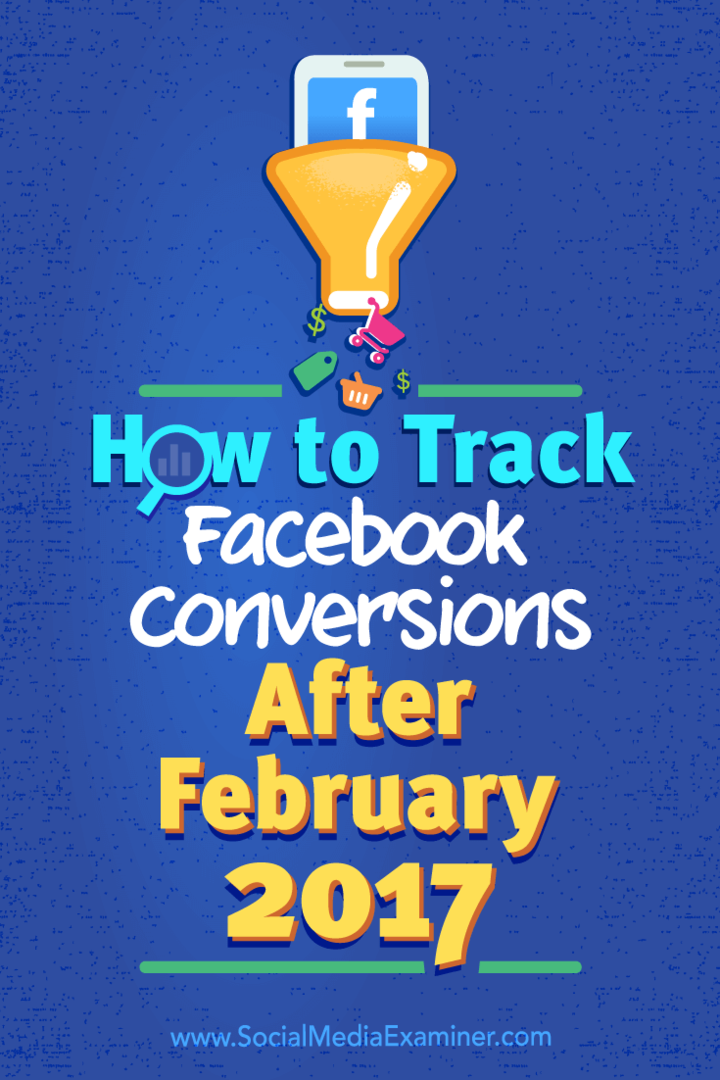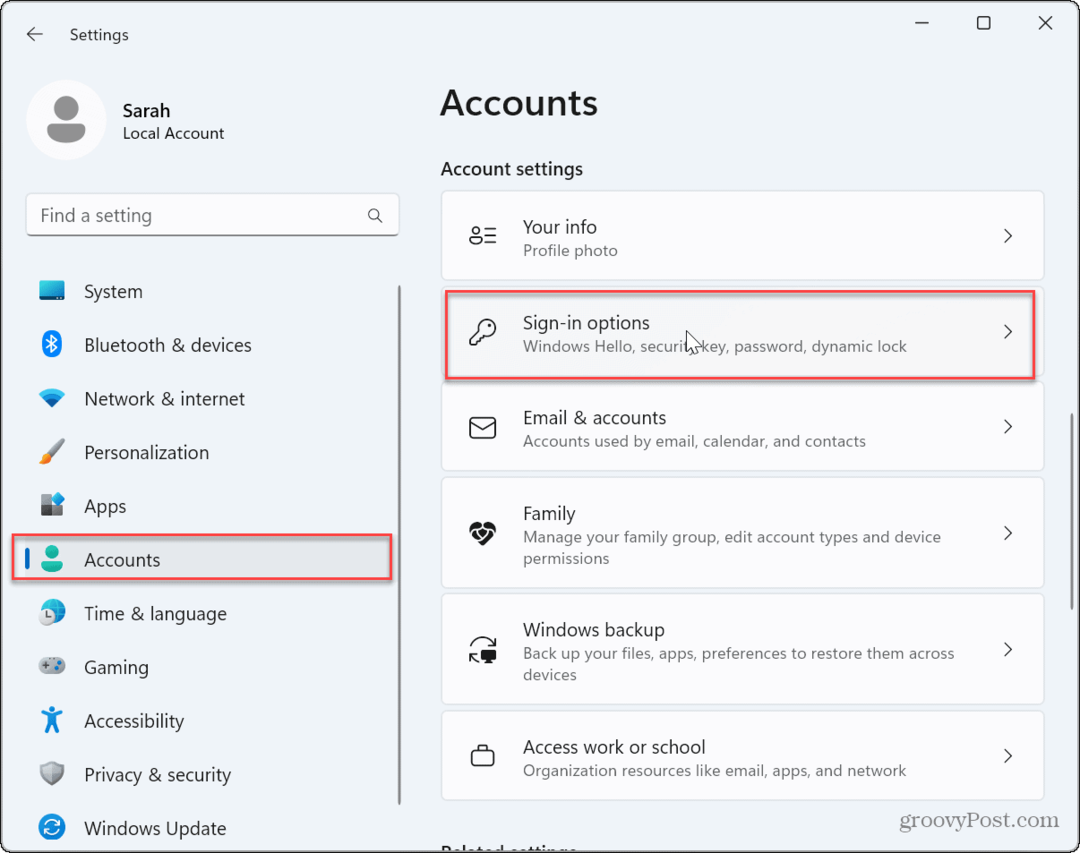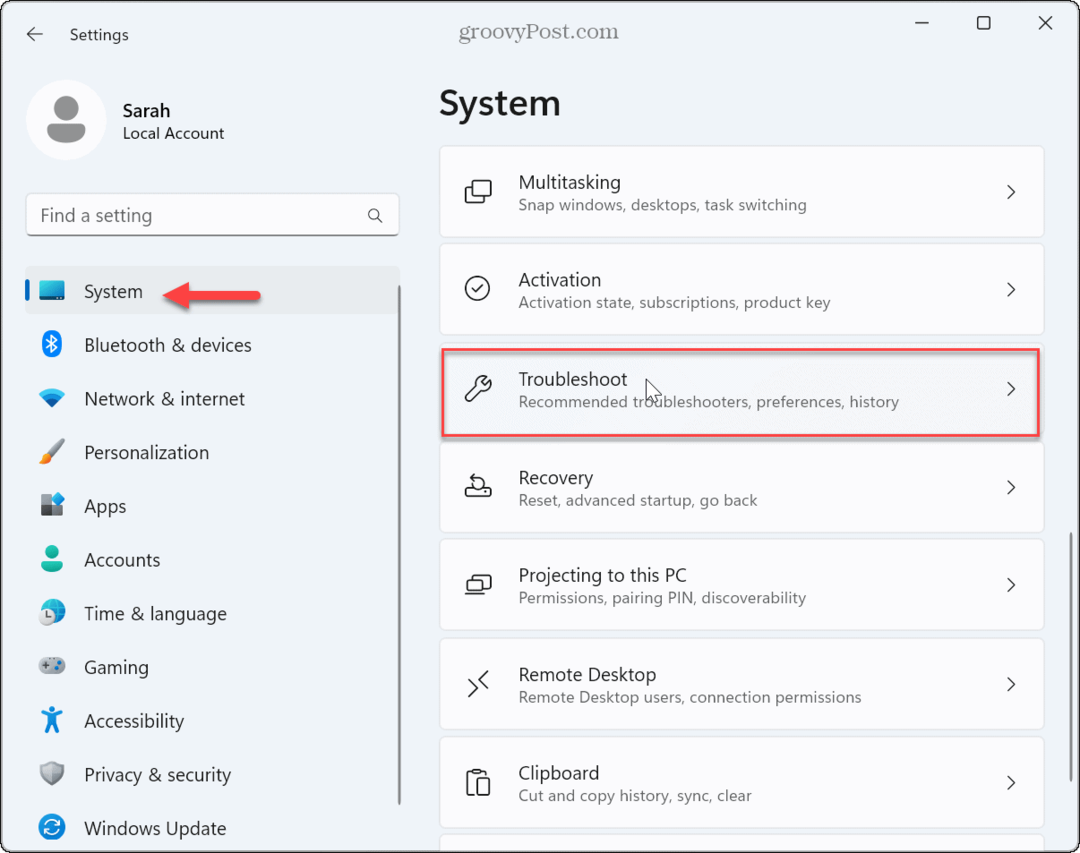Kuidas jälgida Facebooki konversioone pärast 2017. aasta veebruari: sotsiaalmeedia eksamineerija
Facebooki Analüütika Facebook / / September 25, 2020
 Kas jälgite oma Facebooki kampaaniate tulemusi?
Kas jälgite oma Facebooki kampaaniate tulemusi?
Kas kasutate vana konversioonikoodi, mis on järk-järgult kaotatud?
Facebooki konversioonide jälgimise seadistamine võimaldab teil investeeringutasuvust (ROI) jälgida kuni sendini.
Selles artiklis saate saate teada, kuidas uue Facebooki piksli abil konversioonide jälgimist seadistada ja installida.
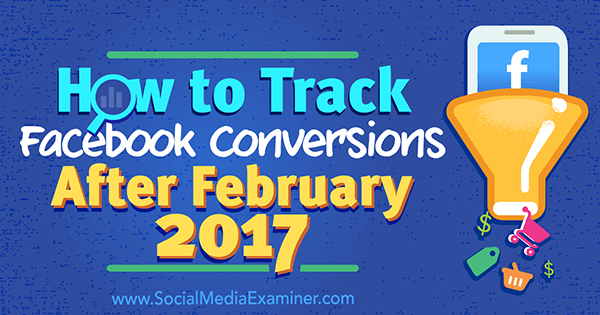
Kaks viisi konversioonide jälgimiseks Facebooki reklaamides
15. veebruaril 2017 keelab Facebook vana konversioonide jälgimise piksli. Selle kuupäeva ettevalmistamiseks peate uue Facebooki piksli abil seadistama konversioonide jälgimise.
Facebooki piksel võimaldab teil jälgida oma konversioone reklaamikampaaniad kahel viisil: standardsete sündmuste ja kohandatud teisendustega.
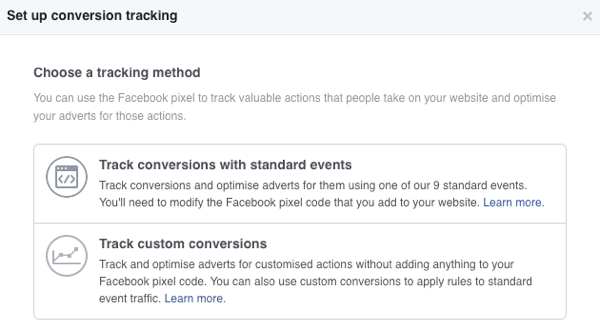
Kohandatud konversioonimeetod on konversioonide jälgimise lihtsaim vorm, mis ei vaja teie veebisaidil Facebooki pikslikoodi muutmist. See jälgimismeetod sisaldub Facebooki reklaamihalduris ja kasutab jälgitavate lehtede URL-e.
Teine, täpsem meetod konversioonide jälgimiseks tuleneb standardsete sündmuste kasutamisest. See meetod hõlmab koodijuppe, mis jälgivad konkreetset toimingut ja asuvad Facebooki piksli sees sellel veebilehel, mida soovite jälgida.
Teil on üheksa tavapärast sündmustoimingut, mida saate jälgida, ja nende installimiseks peate oma veebisaidil Facebooki pikslit muutma. Siit saate teada, kuidas alustada.
# 1: installige Facebook Pixel
Enne kui saate mõlema meetodi (kohandatud konversioon või standardne sündmus) jaoks konversioonide jälgimise seadistada, veenduge, et teie veebisaidil oleks seadistatud ja installitud Facebooki piksel.
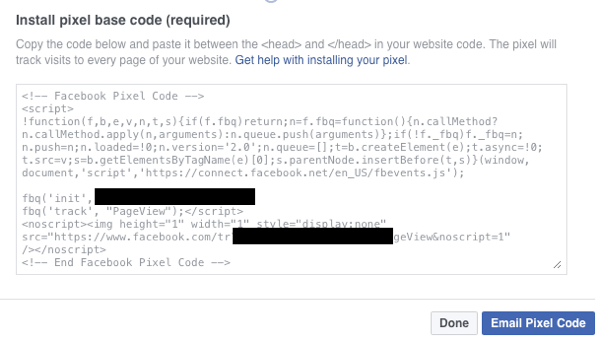
Sa pead installige Facebooki piksel oma veebisaidi igale lehele. See võimaldab teil koguda andmeid kõigi oma lehevaatamiste kohta ja luua lähtepunkt konkreetsete sündmuste mõõtmiseks. Kui soovite üksikasjalikku juhendit Facebooki piksli installimise kohta, klõpsake nuppu siin.
# 2: valige, milliseid standardsündmuse toiminguid jälgida
Nüüd peate otsustama, milliseid standardsündmusi jälgida. Praegu saate jälgida üheksa sündmuse toimingut: Vaadake ostukorvi, otsige, lisage ostukorvi, lisage soovinimekirja, alustage kassat, lisage makseteave, ost, müügivihje ja registreerige täielikult.
Toimingud, mida soovite jälgida, sõltuvad teie Facebooki reklaamikampaania eesmärgist ja reklaamikampaaniate üldeesmärgist.
Näiteks kui müüte tooteid veebis ja kasutate müügi genereerimiseks Facebooki reklaame, peaksite jälgima poodi sellised toimingud nagu Otsing, Sisu kuvamine (sisulised vaated tootelehtedel), Ostukorvi lisamine, Kassa algatamine ja Ostmine tegevused.
Teie Facebooki reklaamihaldur, klõpsake menüünuppu vasakus ülanurgas ja klõpsake nuppu Kõik tööriistad menüü allosas.
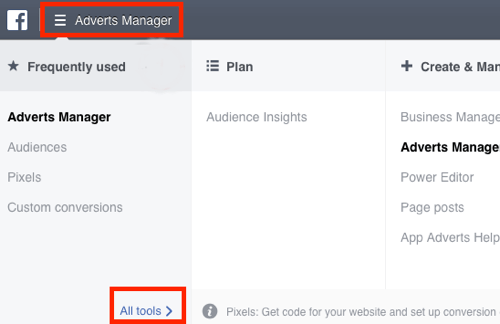
Seejärel veeru Varad all klõpsake pikslit.
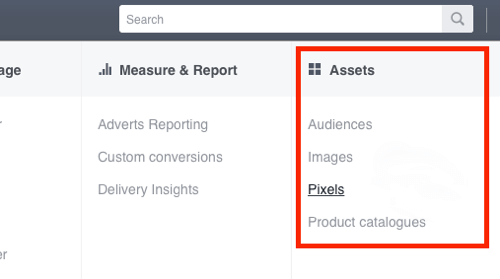
See avab pikslite juhtpaneeli. Konversioonide jälgimise piksli (vana) all klõpsake nuppu Loo konversioon.
Ilmub hüpikmenüü koos kahe teisendusmeetodiga. Valige Konversioonide jälgimine standardsete sündmustega.
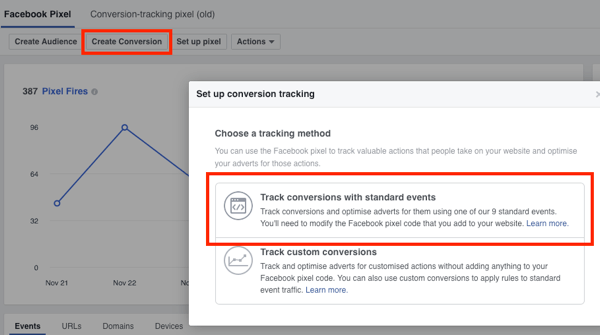
Ilmub veel üks hüpikaken koos üheksa tavapärase sündmuse toiminguga.
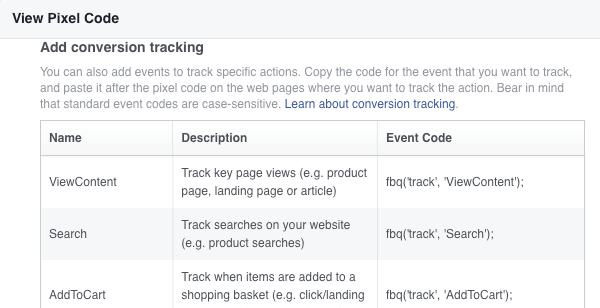
Sa saad vaadake iga toimingu kirjeldust ja lisatava koodiga veergu jälgitava lehe Facebooki piksli juurde.
# 3: installige oma veebisaidile teisenduskood
Nüüd, kui teate, milliseid toiminguid soovite jälgida ja kust leiate reklaamijuhist koodijuppe, on järgmine samm konversioonikoodi lisamine oma veebisaidile. Kuidas te seda teete, sõltub teie veebisaidi platvormist ja kodeerimisteadmistest.
Kui teil on piisavalt kodeerimisoskusi või kui teil on veebisaidi arendaja, saate seda lihtsalt käsitsi teha kopeerige ja kleepige Facebooki piksel koos tavapärase sündmuskoodiga selle lehe siltidesse, mida soovite jälgida.
Kui teil pole kodeerimisega mugav, saate seda teha kasutage konversioonikoodi installimiseks pistikprogrammi. Kui teil on WordPressi veebisait, seal on vinge tasuta pistikprogramm PixelYourSite. See võimaldab teil installige Facebooki piksel kogu saidile ühe klõpsuga ja luua konkreetsete toimingute jaoks standardsündmused soovite jälgida.
Selle kasutamiseks minge oma WordPressi juhtpaneeli pistikprogrammidesse ja klõpsake nuppu Lisa uus. Siis otsige PixelYourSite.
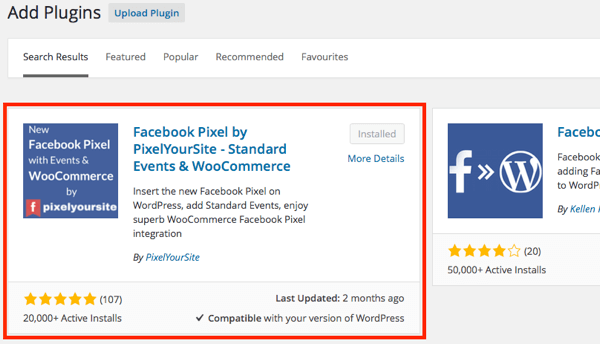
Kui leiate pistikprogrammi PixelYourSite, klõpsake nuppu Install ja siis plugina aktiveerimine.
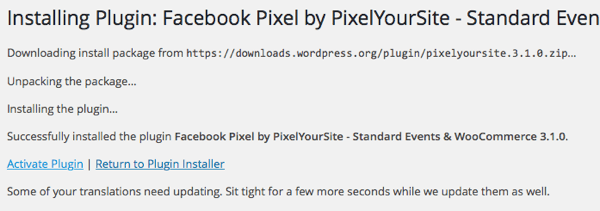
Järgmisena peate sisestama oma piksli ID PixelYourSite juhtpaneelile. To leidke oma piksli ID, minge Facebooki reklaamihalduris Pikselite alale. Teie piksli ID asub teie piksli nime all paremas veerus.
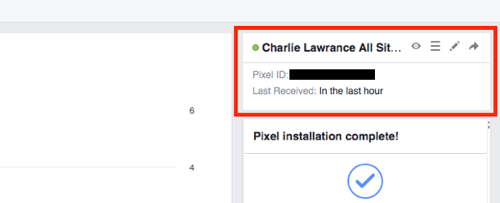
Kopeerige oma piksli ID ja kleepige see pistikprogrammi juhtpaneeli PixelYourSite väljale Lisa oma Pixeli ID. Kerige ekraani alaossa ja klõpsake nuppu Salvesta seaded. Nüüd on teie veebisaidile installitud Facebooki piksel.
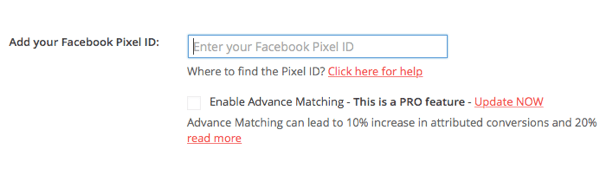
Järgmisena peate lisage sündmused, mida soovite jälgida. Liikuge vahekaardile Sündmused PixelYourSite juhtpaneelil ja klõpsake nuppu Lisa uus sündmus.
Hüpikakasti URL-i väljal sisestage jälgitava lehe URL. Tehke valik rippmenüüst Sündmuse tüüp.
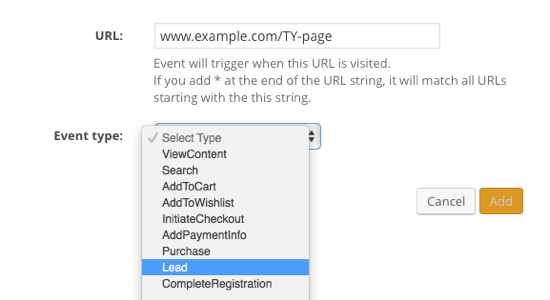
Kui kasutate näiteks veebiseminari jaoks registreerimiste loomiseks Facebooki reklaami, sisestage kinnitus- / tänulehe URL, mida inimesed näevad pärast registreerumist. Seejärel valiksite täieliku registreerimise sündmuse.
Hankige YouTube'i turunduskoolitus - võrgus!

Kas soovite parandada oma seotust ja müüki YouTube'is? Seejärel liituge YouTube'i turundusekspertide suurima ja parima kogunemisega, kui nad jagavad oma tõestatud strateegiaid. Teile antakse samm-sammult reaalajas juhendamine, millele keskendutakse YouTube'i strateegia, videote loomine ja YouTube'i reklaamid. Saage oma ettevõtte ja klientide jaoks YouTube'i turunduskangelaseks, kui rakendate tõestatud tulemusi saavutavaid strateegiaid. See on teie veebisaidi Social Media Examiner sõprade otseülekanne.
ÜKSIKASJADE KLÕPSAKE SIIN - MÜÜK LÕPETAB 22. SEPTEMBRI!Või kui kasutate selleks Facebooki reklaami genereerida müügivihjeid, sisestage kinnituslehe URL, mida inimesed näevad, kui nad on teie veebisaidil kontaktivormi edukalt esitanud. Seejärel valige juhtiv sündmus.
Sündmuse tüübi alla ilmuvad täiendavad väljad, mis võimaldavad teil seda teha lisage lisateavet suuremaks kohandamiseks ja jälgimiseks. Näiteks näete väljad jälgitava toimingu ostuväärtuste, valuuta, tellimuse ID-de, sisukategooriate ja oleku väljade jaoks.
Kui olete oma sündmuse kõik üksikasjad täitnud, klõpsake nuppu Lisa.
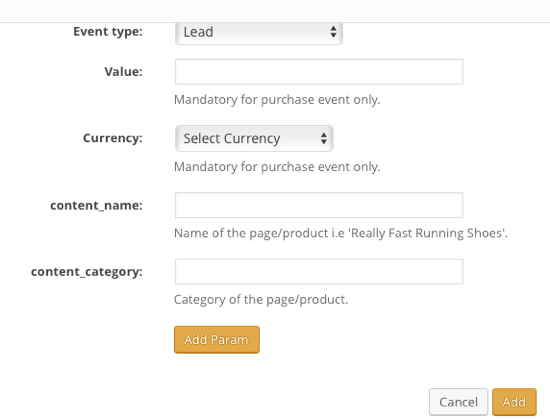
Korrake seda protsessi lisage sündmused kõigi toimingute jaoks, mida soovite jälgida. Kui olete kõik oma sündmuse toimingud lisanud, märkige ruut Aktiveeri sündmused ja klõpsake nuppu Salvesta seaded.
Märkus. PixelYourSite'i pistikprogramm sisaldab WooCommerce'i integreerimist. Nii et kui teil on WooCommerce'i abil WordPressis pood, saate selle abil luua tavalisi sündmusi ühe klõpsuga toimingute jaoks, näiteks Lisa ostukorvi, Käivita kass ja Dünaamilise ostuga ostud väärtused.
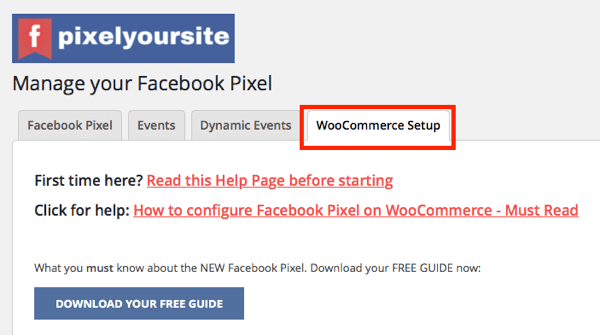
# 4: Veenduge, et jälgimine töötab
Jälgimise toimimise kontrollimiseks laadige alla Facebooki piksli abimees Chrome'i brauseri laiendus.
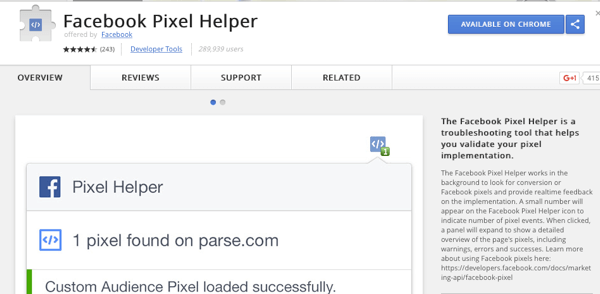
Pärast installimist laadige üks leht, mille jaoks olete just loonud standardsündmused. Brauseri paremas ülanurgas klõpsake nuppu Pixel Helper. Ilmub rippmenüü koos kõigi sellel lehel jälgitavate sündmuste olekuga.
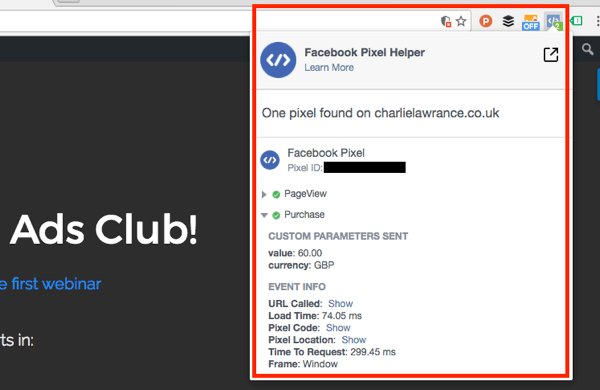
Kui näete sündmuse kõrval rohelist ringi, tähendab see, et kõik töötab hästi. Kohandatud parameetrite ja sündmuse teabe vaatamiseks klõpsake toimingut.
# 5: standardsete sündmuste jagamiseks kasutage kohandatud konversioone
Kui olete otsustanud jälgida mitut lehte sama standardsündmuse abilsoovite looge kohandatud konversioonid, et näeksite üksikuid tulemusi iga teie Facebooki reklaamide aruandluse lehe jaoks.
Näiteks kui jälgite kahte erinevat veebiseminari tänulehte, mis kasutavad täieliku registreerimise sündmust, peate looma kaks eraldi kohandatud konversiooni. Kui te seda ei tee ja lisate lihtsalt aruandlusesse tavapärase sündmuse toimingu, näete üksikute tulemuste asemel kokkuvõtet.
Kohandatud konversiooni loomiseks navigeerige menüüsse Ads Manager ja valige Kohandatud konversioonid jaotises Mõõda ja aruanne.
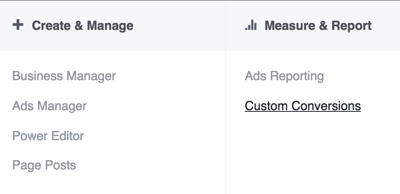
Siis klõpsake nuppu Loo kohandatud konversioon. Ilmuvas hüpikaknas valige Sündmus rippmenüüst reegli all.
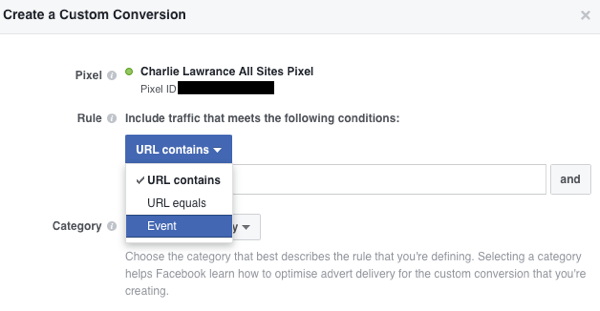
Järgmine valige sündmus, mida soovite jälgida (Näiteks osta) ja sisestage sündmustega seotud parameetrid lõite 3. etapis, kui lisasite konversioonikoodi oma veebisaidile.
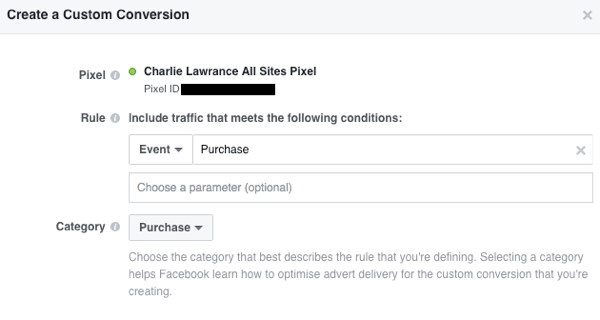
Lõpuks vali kategooria seotud ümberehitamise ja klõpsake nuppu Edasi.
To kontrollige, kas teisendamine töötab, külastage päästiku lehte oma veebisaidil selle sündmuse jaoks. Kui sa värskendage kohandatud konversioonide lehte, olekuveerus peaks olema kirjas Aktiivne.
# 6: lisage oma aruandluse juhtpaneelile konversioonid
Viimane samm on kohandatud konversiooniveergude loomine oma Facebooki reklaamihalduri juhtpaneelil.
Kohandatud konversiooniveergude loomisel saate seda teha mõõta jälgitavate sündmuste toimingute täpset konversioonide arvu. Lisaks saate jälgida muid mõõdikuid, näiteks kulu konversiooni kohta ja konversioonide koguväärtusi selliste toimingute jaoks nagu ostud.
To looge uus aruandeveerg Ads Manageri juhtpaneelil, klõpsake nuppu Veerud. Seejärel kerige alla ja valige käsk Kohanda veerge rippmenüüst.
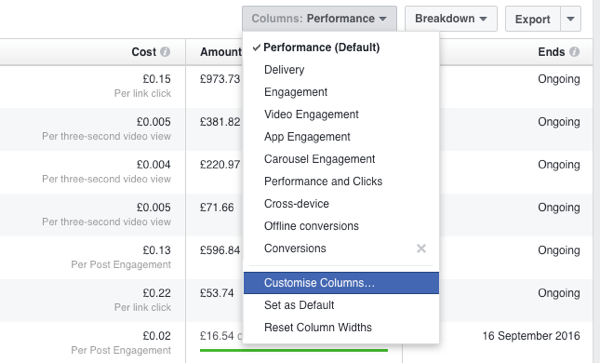
Hüpikakna vasakus veerus klõpsake klõpsake jaotises Konversioonid valikut Veebisait. Näete nimekirja standardsetest sündmuste toimingutest, mille vahel valida.
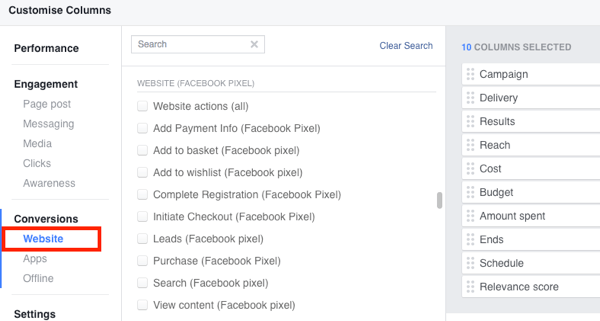
Lihtsalt märkige märkeruudud standardsete sündmuste toimingute kõrval, mille soovite aruandlusele lisada ja need kuvatakse parempoolses veerus. Otse tavaliste sündmuste toimingute loendi alt leiate meetme kulu sündmuse toimingu kohta ja selle konversiooniväärtuse mõõdiku all.
Kui käitate reklaamikampaaniat näiteks oma ettevõtte jaoks müügivihjete loomiseks, lisage oma aruandlusse nii sündmuse standardväli Plii kui ka Kulu hind.

Kui olete lisanud kõik standardsed sündmuste toimingud, mida soovite oma reklaamihalduris kuvada, valige akna vasakus alanurgas märkeruut Salvesta eelseadetuna. Sisestage oma konversiooniveeru nimi ja klõpsake nuppu Rakenda.
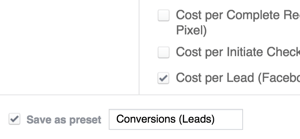
Märkus. Kui olete loonud kohandatud konversioonid, näete jaotise Veebisait allosas oma veebisaidi kohandatud konversioonide all oma kohandatud konversioonide loendit.
Järeldus
Facebookis reklaamimine võib teie ettevõtte jaoks olla väga kasumlik. Ainus viis oma jõupingutuste tegelikust mõjust teada saada on jälgida oma kampaania tulemusi konversioonide jälgimise abil.
Konversioonide jälgimise seadistamise abil ülalkirjeldatud protsessi abil saate oma kampaaniate investeeringutasuvust tõhusalt mõõta.
Mida sa arvad? Kas olete oma veebisaidile installinud uue Facebooki piksli? Palun jagage oma mõtteid allpool toodud kommentaarides.